轻松实现PDF页脚定制!掌握最简单的PDF添加页脚方法!
有时候,我们可能需要在PDF文件的每一页底部添加页脚,以便更好地组织和管理文档。本文将介绍最简单的方法,帮助您轻松实现PDF页脚的定制。在日常工作和学习中,我们经常需要处理和工具。
安装完成后,打开您需要添加页脚的PDF文件。在Acrobat软件的菜单栏上,找到“工具”选项,然后选择“编辑PDF”工具。这将打开一个新的编辑界面。
在编辑界面中,您可以看到各种编辑选项和工具。要添加页脚,您需要找到“页眉和页脚”选项。在Acrobat DC版本中,您可以在右侧的“工具”面板中找到它。如果您使用的是旧版本的Acrobat,可以在菜单栏上找到“视图”选项,然后选择“页眉和页脚”。
点击“页眉和页脚”选项后,您将看到一个弹出窗口。在这个窗口中,您可以选择添加页眉、页脚或两者同时添加。选择“页脚”选项后,您可以进一步自定义页脚的内容和样式。
在“页脚”选项中,您可以输入您想要显示在PDF底部的文本。您可以选择在文本中包含页码、日期、文件名等信息。此外,您还可以选择字体、字号、颜色和对齐方式等样式选项。
完成设置后,点击“应用”按钮,您将看到页脚已经添加到PDF文件的每一页底部。您可以通过滚动页面来查看效果,并在需要的时候进行调整和修改。
除了Adobe Acrobat,还有其他一些PDF编辑工具也提供了添加页脚的功能。例如,Foxit PhantomPDF、Nitro Pro等软件都可以满足您的需求。您可以根据自己的喜好和需求选择适合自己的工具。
总结起来,添加PDF页脚是一项简单而实用的操作。通过使用专业的PDF编辑工具,如Adobe Acrobat,您可以轻松实现PDF页脚的定制。无论是在工作中整理文档,还是在学习中做笔记,添加页脚都能帮助您更好地管理和组织PDF文件。希望本文的介绍能够帮助您掌握最简单的PDF添加页脚方法!
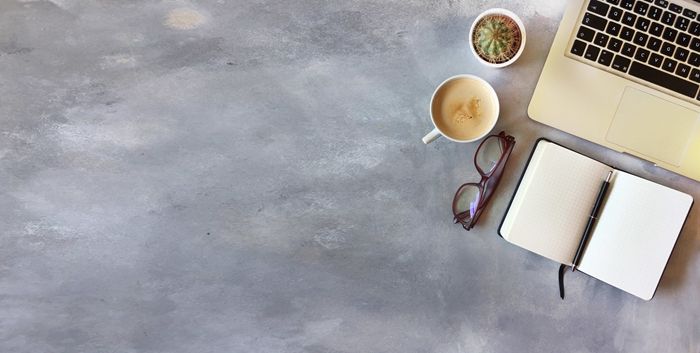
pdf如何加页脚 pdf里面添加页眉页脚 pdf添加页码可以自定义位置吗 给pdf添加页码
版权声明
本文来自投稿,不代表本站立场,转载请注明出处。
